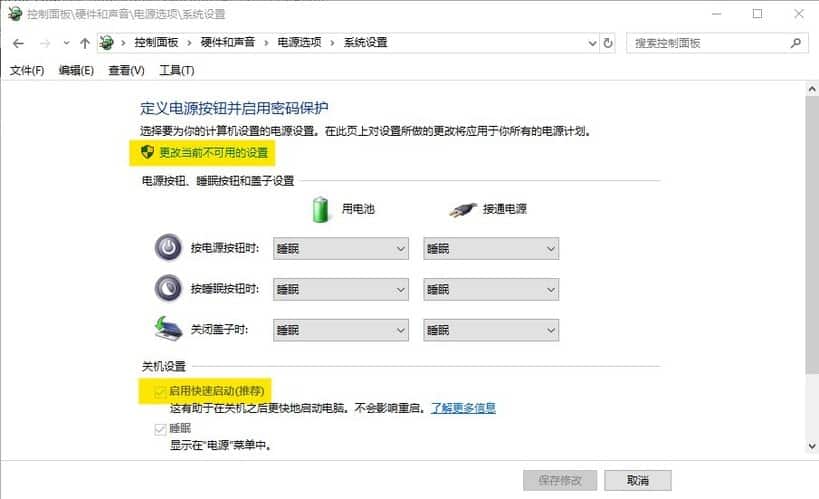如果你习惯暂时不使用电脑时合上屏幕,你应该知道系统默认会进入休眠状态。有时你就像往常一样这么做,但是当你掀开笔记本屏幕时你发现电源灯亮了,键盘背光也亮了,但是屏幕似乎还没醒来;有时候你还可以看到屏幕发出微微的背光,屏幕上只有一个鼠标指针,无法进行任何操作。这就是我们现在要讨论的问题了——开机或休眠唤醒时黑屏。
这个问题有很大概率是因为集成显卡驱动与 Win10 系统冲突导致。
当你休眠的时候,Win10 会把当前系统状态保存在硬盘中,就像播放视频的过程中拍下一张照片,以这张照片为记录点将视频暂停;等到唤醒时,Win10 就把照片取出来,从照片所在的记录点开始继续播放视频。这个比喻不是很恰当,但你只需了解休眠唤醒时从硬盘里提取出来的是休眠前的信息。
此外,电脑由硬件本身与系统软件组成,驱动是硬件厂商设定好的接口,它能够让系统访问到硬件资源,从而控制硬件。由此我们可以推测,系统要借助驱动读取硬件的状态,休眠使得被保存的信息是之前使用的,因为没有正确的接口,唤醒之后系统对屏幕失去了控制。
解决方案:关闭快速启动
第一步,打开电源选项,右键点击任务栏上的电池图标,选择电源选项即可;
第二步,点击“选择电源按钮的功能”
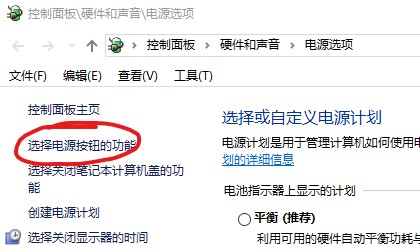
第三步,点击“更改当前不可用的设置”
第四步,取消“启用快速启动(推荐)”的复选框,保存修改